情報番号:010515 【更新日:2010.06.08】
「ウイルスバスター(TM)2010」「フィッシング詐欺対策」機能の有効/無効を切り替える方法
対応機器・対象OSとカテゴリ
| 対応機種 |
|
| 対象OS |
Windows(R)7 |
| カテゴリ |
ウイルス情報、ウイルス予防/対策、インターネット |
回答・対処方法
はじめに
「ウイルスバスター2010」は、ウイルスやスパイウェアなどの脅威から、お使いのコンピューターやコンピューターに保存している大切な個人情報などを守ってくれる総合セキュリティ対策ソフトウェアです。
「フィッシング詐欺対策」機能は、フィッシング詐欺やファーミング詐欺などを目的としているWebサイトや、安全性が低いと評価されているWebサイトへのアクセスをブロックします。正規のWebサイトになりすました偽のWebサイトにアクセスして、個人情報をだましとられる被害などを防ぐことができます。設定方法については、[010514:「ウイルスバスター(TM)2010」フィッシング詐欺やファーミング詐欺の疑いがあるWebサイトへのアクセスをブロックする方法]を参照してください。
ここでは、「フィッシング詐欺対策」機能の有効/無効を切り替える方法について説明します。
何らかの理由で「フィッシング詐欺対策」機能を無効にしなければいけない場合は、作業が済み次第、有効に設定しておくことをおすすめします。
たとえば「フィッシング詐欺対策」機能を設定した後、安全だとわかっているWebサイトまで表示できなくなってしまう場合があります。その場合は、いったん「フィッシング詐欺対策」機能を無効にしてWebサイトが表示できることを確認してください。「フィッシング詐欺対策」機能を無効にすることでそのWebサイトが参照できる場合は、再度「フィッシング詐欺対策」機能を有効にした後でそのWebサイトを「許可するWebサイト」に登録してください。そうすることでブロックされることなく表示することができます。アクセスしても安全だとわかっているWebサイトを「許可するWebサイト」に登録する方法については、[010516:「ウイルスバスター(TM)2010」「フィッシング詐欺対策」機能で閲覧を許可するWebサイトを追加する方法]を参照してください。
【注意】
本製品にインストールされている「ウイルスバスター2010」は、90日無料版です。
90日を経過するとウイルスチェック機能を含めて、すべての機能がご使用できなくなります。
ウイルスチェックがまったく行なわれない状態となりますので、かならず期限切れ前に有料の正規サービスへ登録するか、他の有効なウイルス対策ソフトを導入してください。
※「ウイルスバスター2010」の詳細、お問い合わせ窓口については、以下のリンクを参照してください。
お問い合わせ窓口は、ウイルスバスターサービスセンターになります。
[010494:「ウイルスバスター(TM)2010」について]
操作手順
- [スタート]ボタン
 →[すべてのプログラム]→[ウイルスバスター2010]→[ウイルスバスター2010を起動]をクリックします。
→[すべてのプログラム]→[ウイルスバスター2010]→[ウイルスバスター2010を起動]をクリックします。 - 「ウイルスバスター2010」が起動し、「現在の状況」画面が表示されます。カテゴリボタンから[有害サイト/迷惑メール対策]をクリックします。
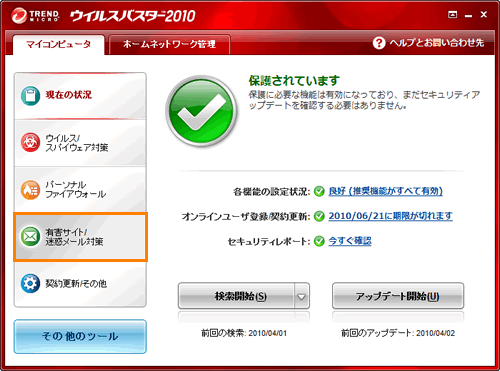 (図1)
(図1)
- 「有害サイト/迷惑メール対策」画面が表示されます。[フィッシング詐欺対策(A)]項目の右側に表示されている[有効]または[無効]ボタンで切り替えます。
◆無効にしたい場合
a.[有効]ボタンをクリックします。
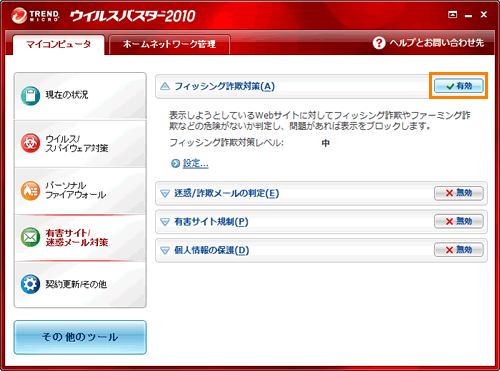 (図2)
(図2)
b.”設定を変更しました。・・・”メッセージ画面が表示されます。[OK]ボタンをクリックします。
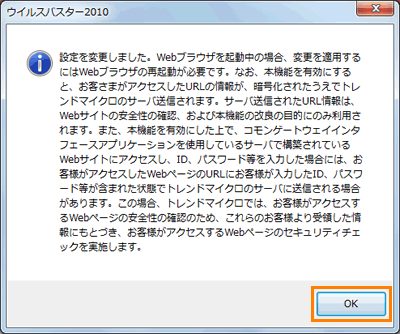 (図3)
(図3)
c.[フィッシング詐欺対策(A)]項目の右側のボタンが[無効]となります。
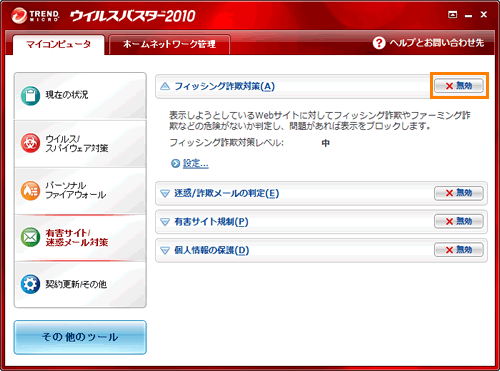 (図4)
(図4)
◆有効にしたい場合
a.[無効]ボタンをクリックします。
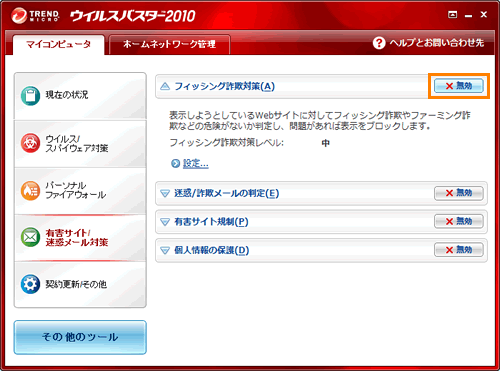 (図5)
(図5)
b.”設定を変更しました。・・・”メッセージ画面が表示されます。[OK]ボタンをクリックします。
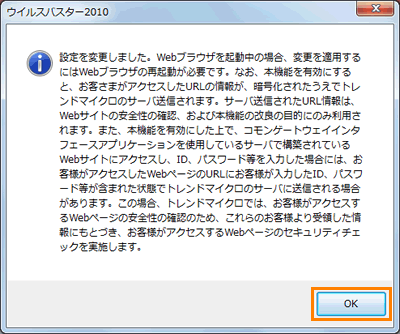 (図6)
(図6)
c.[フィッシング詐欺対策(A)]項目の右側のボタンが[有効]となります。
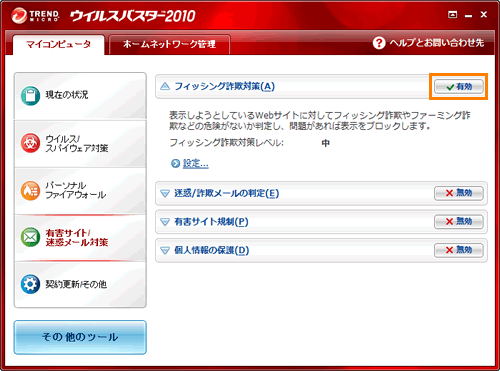 (図7)
(図7)
- 「Internet Explorer 8」を起動中の場合、変更を適用するには「Internet Explorer 8」の再起動が必要です。
右上の[×]ボタンをクリックして「Internet Explorer 8」を閉じ、再度「Internet Explorer 8」を起動してください。
設定は以上です。
「フィッシング詐欺対策」機能の有効/無効が切り替えられていることを確認してください。
関連情報
以上
 →[すべてのプログラム]→[ウイルスバスター2010]→[ウイルスバスター2010を起動]をクリックします。
→[すべてのプログラム]→[ウイルスバスター2010]→[ウイルスバスター2010を起動]をクリックします。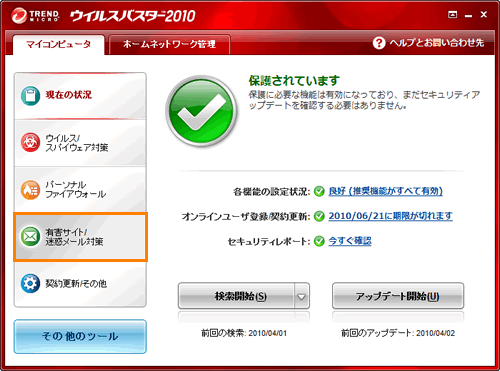 (図1)
(図1)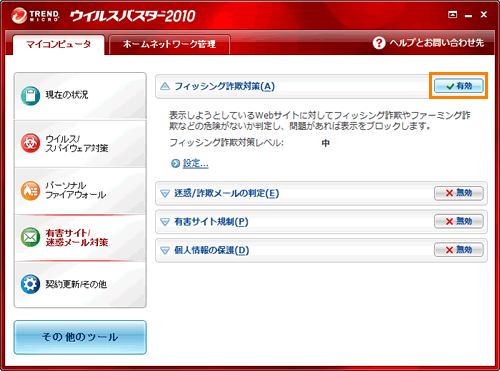 (図2)
(図2)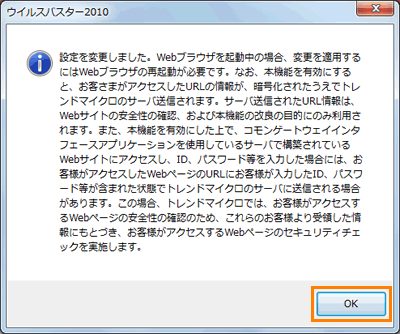 (図3)
(図3)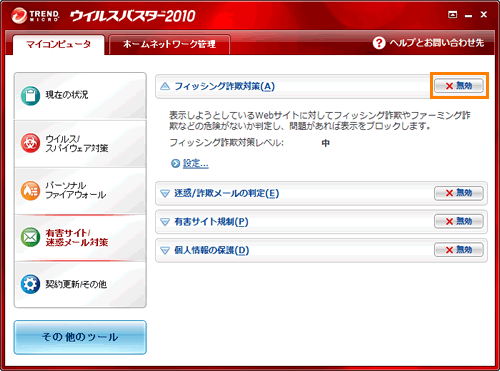 (図4)
(図4)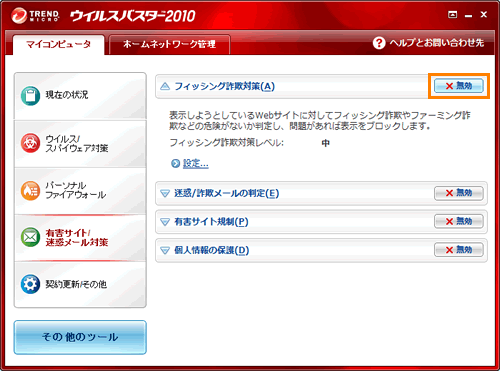 (図5)
(図5)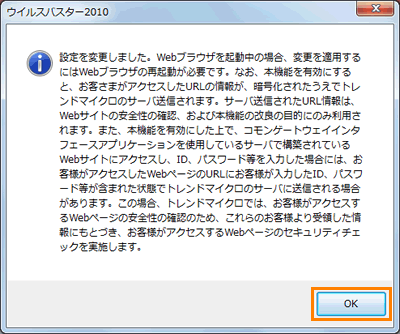 (図6)
(図6)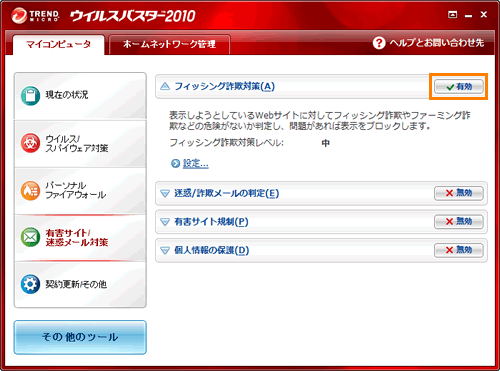 (図7)
(図7)